Samsung ME32C User Manual
Browse online or download User Manual for TVs & monitors Samsung ME32C. Samsung ME32C Korisnički priručnik
- Page / 253
- Table of contents
- BOOKMARKS




- LFD ZASLON 1
- Upute za korištenje 1
- Prije upotrebe proizvoda 2
- Korištenje aplikacije MDC 2
- Prilagodba zaslona 3
- Specifikacije 6
- Sigurnosne mjere opreza 8
- Skladištenje 9
- Instaliranje 10
- Rukovanje 12
- Pripremne radnje 15
- Provjera komponenti 17
- Dijelovi 19
- Izbornik kontrola 20
- Stražnja strana 21
- Daljinski upravljač 23
- Funkcije gumba na daljinskom 24
- 7m ~ 10m 25
- (prodaje se zasebno) 26
- Kut nagiba i zakretanje 27
- Ventilacija 27
- Dimenzije 28
- Montaža zidnog stalka 29
- Standardni vijak Količina 30
- Daljinski upravljač (RS232C) 31
- LAN kabel 32
- Izravni LAN kabel (PC u HUB) 33
- Križni LAN kabel (PC u PC) 33
- Povezivanje 34
- Kontrolne šifre 35
- Upravljanje napajanjem 36
- Upravljanje jačinom zvuka 36
- Upravljanje veličinom zaslona 38
- Sigurnosno zaključavanje 40
- Uključivanje videozida 41
- Korisnička kontrola videozida 41
- Model videozida 10 x 10 42
- Poglavlje 03 44
- Povezivanje s računalom 45
- HDMI IN 1, HDMI IN 2 46
- Povezivanje pomoću DP kabela 47
- Promjena rezolucije 48
- Povezivanje pomoću AV kabela 50
- AUDIO OUT 52
- MagicInfo 53
- Deinstaliranje 57
- Što je MDC? 58
- RS232C OUTRJ45 60
- Upravljanje povezivanjem 61
- User Login 62
- Auto Set ID 63
- Kloniranje 64
- Ponovno izvršavanje naredbe 65
- Početak rada s MDC-om 66
- Raspored glavnog zaslona 67
- Izbornici 67
- Veličina 71
- Napredne značajke 72
- Postavljanje sustava 74
- Općenito 76
- Ventilator i temperatura 76
- Sigurnost 77
- Zaslonski prikaz 77
- Zaštita od urezivanja zaslona 79
- Screen Saver 80
- Safety Screen 81
- Lamp Control 81
- Postavke alata 83
- Uređivanje stupca 84
- Monitor Window 85
- Information 85
- Druge funkcije 86
- Upravljanje grupom 87
- Brisanje grupa 88
- Upravljanje rasporedom 89
- Izmjena rasporeda 90
- Brisanje rasporeda 90
- Screen Adjustment 95
- Position 97
- Zoom/Position 97
- 4:3 Screen Size 98
- PC Screen Adjustm 98
- Auto Adjustment 99
- Rotation 100
- Aspect Ratio 100
- Advanced Settings 101
- RGB Only Mode 102
- Colour Space 102
- Dynamic Contrast 102
- Black Tone 102
- Flesh Tone 102
- White Balance 103
- 10p White Balance 103
- Expert Pattern 104
- Motion Lighting 104
- Picture Options 105
- Colour Tone 106
- Colour Temp 106
- Digital Noise Filter 106
- MPEG Noise Filter 106
- HDMI Black Level 107
- Film Mode 107
- Reset Picture 108
- Prilagodba zvuka 109
- Sound Eect 110
- Speaker Settings 111
- Reset Sound 112
- Poglavlje 07 113
- Postavke ožičene mreže 114
- Povezivanje s bežičnom mrežom 115
- Postavljanje bežične mreže 116
- WPS(PBC) 117
- Network Status 118
- Wi-Fi Direct 118
- AllShare Settings 119
- Device Name 119
- Poglavlje 08 120
- Clock Set 121
- Sleep Timer 121
- On Timer 122
- O Timer 123
- Holiday Management 123
- Menu Language 124
- Rotate menu 125
- Eco Solution 126
- Security 127
- Postavke za PIP 128
- Auto Protection Time 129
- Screen Burn Protection 130
- Immediate display 132
- Side Grey 132
- Video Wall 134
- Vertical 135
- Screen Position 135
- Source AutoSwitch Settings 136
- Max. Power Saving 137
- Game Mode 137
- Menu Transparency 137
- Sound Feedback 138
- Auto Power 138
- Standby Control 138
- Lamp Schedule 139
- OSD Display 139
- Power On Adjustment 139
- Temperature Control 139
- Anynet+ (HDMI-CEC) 140
- Auto Turn O 141
- Problem Moguće rješenje 142
- Video On Demand 144
- Play Mode 144
- Magic Clone 145
- Reset System 145
- Reset All 146
- PC module power 146
- Poglavlje 09 147
- Contact Samsung 148
- Contents Home 149
- AllShare Play 150
- Datotečni sustav i oblici 152
- Korištenje USB uređaja 153
- Korištenje osnovnih značajki 156
- Kopiranje datoteka 157
- Stvaranje popisa Playlist 157
- My list mogućnosti 158
- Reprodukcija videozapisa 159
- Reprodukcija Music 161
- Podnaslov 164
- Podržane razlučivosti slika 164
- Podržani formati videozapisa 165
- MagicInfo Lite 167
- Sadržaji 168
- Videozapisi Audio Slike 169
- Flash Power Point 170
- PDF WORD 171
- MagicInfo Lite player 175
- Local schedule 176
- Internal Auto Play 176
- USB Device Auto Play 176
- Network schedule 176
- Local Schedule Manager 177
- Internal Memory 178
- Contents Duration 178
- Menu1.jpg Menu2 180
- 2012.01.01_1834.lsch 180
- - Menu1.jpg Menu2.jpg 182
- Content manager 184
- Settings 186
- Kada je sadržaj pokrenut 188
- MagicInfo Premium S 190
- Flash Power Point PDF 192
- WORD Datoteke predložaka LFD 193
- Više okvira mrežnog rasporeda 194
- Ostali slučajevi 195
- MagicInfo Premium S Player 199
- Template Manager 208
- Contents 209
- 20130101_2222 210
- Storage Internal Memory 210
- No Playing Schedule 210
- All schedules 210
- MagicInfo Videowall S 217
- Videozapisi Slike 218
- Ograničenja 219
- Vodič za rješavanje problema 222
- Provjerite sljedeće 223
- Problem sa zaslonom 224
- Problem sa zvukom 226
- Ostali problemi 228
- Pitanja i odgovori 230
- Pitanje Odgovor 231
- Poglavlje 15 232
- Ušteda električne energije 235
- Poglavlje 16 238
- LATIN AMERICA 239
- ASIA PACIFIC 243
- Troškovi servisa 247
- (snosi ih korisnik) 247
- Optimalna kvaliteta slike 249
- Sprečavanje zaostalih slika 250
- Terminologija 253
Summary of Contents
LFD ZASLONUpute za korištenjeBoja i izgled mogu se razlikovati ovisno o proizvodu, a specifikacije su podložne promjeni radi poboljšanja performansi b
10OprezNemojte izvlačiti kabel za napajanje dok koristite uređaj. •Električni udar može oštetiti proizvod.!Koristite samo kabel za napajanje koji ste
100RotationMENUm → Picture → Rotation → ENTERE·PictureRotationAspect RatioLandscapeFull Screen -Prikazana slika može se razlikovati ovisno o modelu.Za
101Advanced SettingsMENUm → Picture → Advanced Settings → ENTEREAdvanced SettingsDynamic ContrastBlack ToneFlesh ToneRGB Only ModeColour SpaceWhite Ba
102Advanced SettingsDynamic ContrastBlack ToneFlesh ToneRGB Only ModeColour SpaceWhite Balance10p White BalanceMediumO0ONativeO -Prikazana slika mo
103Advanced SettingsWhite Balance10p White BalanceGammaExpert PatternMotion LightingO0OO -Prikazana slika može se razlikovati ovisno o modelu.White
104Advanced SettingsWhite Balance10p White BalanceGammaExpert PatternMotion LightingO0OO -Prikazana slika može se razlikovati ovisno o modelu.Exper
105Picture OptionsMENUm → Picture → Picture Options → ENTEREPicture OptionsColour ToneColour Temp.Digital Noise FilterMPEG Noise FilterHDMI Black Leve
106Picture OptionsColour ToneColour Temp.Digital Noise FilterMPEG Noise FilterStandard10000KOO -Prikazana slika može se razlikovati ovisno o modelu.
107HDMI Black LevelOdabir razine crne boje na zaslonu radi podešavanja dubine zaslona. •Normal / Low ―Dostupno samo u načinima rada HDMI1, HDMI2 i DVI
108Dynamic BacklightAutomatski prilagodite pozadinsko osvjetljenje da biste osigurali najbolji mogući kontrast zaslona u sadašnjim uvjetima. •Off / On
109Prilagodba zvukaKonfigurirajte postavke zvuka (Sound) za proizvod.Poglavlje 06Sound ModeMENUm → Sound → Sound Mode → ENTERESoundSound ModeSound E
11Proizvod nemojte postavljati na nestabilne ili klimave površine (npr. na slabo pričvršćenu policu ili kosu površinu). •Uređaj bi mogao pasti i oštet
110Sound EectMENUm → Sound → Sound Effect → ENTERESoundSound ModeSound EectSpeaker SettingsReset SoundStandard -Prikazana slika može se razlikovati
111Speaker SettingsMENUm → Sound → Speaker Settings → ENTERESoundSound ModeSound EectSpeaker SettingsReset SoundStandard -Prikazana slika može se raz
112Reset SoundMENUm → Sound → Reset Sound → ENTERESoundSound ModeSound EectSpeaker SettingsReset SoundStandard -Prikazana slika može se razlikovati o
113MrežaPoglavlje 07Povezivanje s ožičenom mrežomTri su načina na koji proizvod možete povezati s LAN-om pomoću kabela. •Proizvod spojite na LAN pove
114 •Ovisno o načinu na koji je konfigurirana vaša mreža, možda ćete proizvod moći povezati s LAN-om tako da LAN priključak na stražnjoj strani proizv
1153 U dijalogu koji se pojavljuje kliknite karticu Podrška.4 Na kartici Support kliknite gumb Details. Prikazane su vrijednosti mrežne veze.Ručno pos
116 ―Ako vaš usmjerivač, modem ili uređaj nije certificiran, možda se neće moći povezati s proizvodom putem Samsungova bežičnog LAN prilagodnika. ―Pro
117Ručno postavljanje 1 Idite na zaslon Network Settings. Odaberite Start, pritisnite E.2 Funkcija Network traži dostupne bežične mreže. Po završetku
118Network StatusMENU m → Network → Network Status → ENTER EMožete provjeriti trenutni status mreže i interneta.Network StatusYour wireless network an
119Soft APMENU m → Network → Soft AP → ENTER EPomoću te funkcije možete proizvod povezati s mobilnim uređajima ako mobilni uređaji ne podržavaju Wi-F
12RukovanjeUpozorenjeUnutrašnjost proizvoda pod visokim je naponom. Nikada nemojte sami rastavljati, popravljati ni preinačivati proizvod. •To može do
120SystemPoglavlje 08Multi ControlMENUm → System → Multi Control → ENTEREMulti ControlID SetupID InputMDC ConnectionDisplayPort daisy chain00--RS232C
121TimeMENUm → System → Time → ENTERE끄기TimeClock SetSleep TimerOn TimerO TimerHoliday ManagementO -Prikazana slika može se razlikovati ovisno o mode
122TimeOn TimerO TimerHoliday Management -Prikazana slika može se razlikovati ovisno o modelu.On TimerPostavite On Timer tako da se proizvod automats
123TimeOn TimerO TimerHoliday Management -Prikazana slika može se razlikovati ovisno o modelu.O TimerPostavite mjerač vremena za isključivanje (Off
124Menu LanguageMENUm → System → Menu Language → ENTERETimeMenu LanguageRotate menuEco SolutionEnglishLandscapeSystem -Prikazana slika može se razliko
125Rotate menuMENUm → System → Rotate menu → ENTERESystemTimeMenu LanguageRotate menuEco SolutionEnglishLandscape -Prikazana slika može se razlikovati
126Eco SolutionMENUm → System → Eco Solution → ENTEREEco SolutionEnergy SavingEco SensorNo Signal Power OAuto Power OOO15 minO -Prikazana slika m
127SecurityMENUm → System → Security → ENTERESecuritySafety LockButton LockChange PINOO -Prikazana slika može se razlikovati ovisno o modelu.Svaki p
128PIPMENUm → System → PIP → ENTERESystemPIPAuto Protection TimeScreen Burn ProtectionTickerVideo WallOOOPostavke za PIPSlika iz vanjskog videoizvo
129Auto Protection TimeMENUm → System → Auto Protection Time → ENTERESystemAuto Protection TimeScreen Burn ProtectionTickerVideo WallSource AutoSwitch
13!U blizini proizvoda nemojte držati ni koristiti zapaljive raspršivače ni bilo kakve zapaljive tvari. •Moglo bi doći do eksplozije ili požara.Provje
130Screen Burn ProtectionMENUm → System → Screen Burn Protection → ENTEREScreen Burn ProtectionPixel ShiftTimerImmediate displaySide GreyOOOO -Pri
131Screen Burn ProtectionPixel ShiftTimerImmediate displaySide GreyOOOO -Prikazana slika može se razlikovati ovisno o modelu.TimerMožete postaviti
132Screen Burn ProtectionPixel ShiftTimerImmediate displaySide GreyOOOO -Prikazana slika može se razlikovati ovisno o modelu.Immediate displayOdab
133TickerMENUm → System → Ticker → ENTERESystemAuto Protection TimeScreen Burn ProtectionTickerVideo WallSource AutoSwitch SettingsOO -Prikazana sli
134Video WallMENUm → System → Video Wall → ENTERE· ·· · Video WallVideo WallFormatHorizontalVerticalScreen PositionOnFull11 -Prikazana slika može se r
135· · · · Video WallVideo WallFormatHorizontalVerticalScreen PositionOnFull11 -Prikazana slika može se razlikovati ovisno o modelu.VerticalOva funkci
136Source AutoSwitch SettingsMENUm → System → Source AutoSwitch Settings → ENTERE· · · Source AutoSwitch SettingsPrimary Source RecoveryPrimary Source
137GeneralMENUm → System → General → ENTEREGeneralMax. Power SavingGame ModeBD WiseMenu TransparencySound FeedbackAuto PowerStandby ControlOnOOnMediu
138GeneralSound FeedbackAuto PowerStandby ControlLamp ScheduleOSD DisplayPower On AdjustmentTemperature ControlLowOAutoO0 Sec -Prikazana slika može
139GeneralSound FeedbackAuto PowerStandby ControlLamp ScheduleOSD DisplayPower On AdjustmentTemperature ControlLowOAutoO0 Sec -Prikazana slika može
14!Nakon svakog sata korištenja uređaja odmarajte oči najmanje pet minuta. •Smanjit ćete umor očiju.Ne dodirujte zaslon kada je uređaj dulje vrijeme u
140Anynet+ (HDMI-CEC)MENUm → System → Anynet+ (HDMI-CEC) → ENTEREAnynet+ (HDMI-CEC)Anynet+ (HDMI-CEC)Auto Turn OReceiverOnYesO -Prikazana slika može
141Anynet+ (HDMI-CEC)Anynet+ (HDMI-CEC)Auto Turn OReceiverOnYesO -Prikazana slika može se razlikovati ovisno o modelu.Auto Turn OPostavljanje uređa
142Otklanjanje poteškoća za sustav Anynet+Problem Moguće rješenjeAnynet+ ne funkcionira. •Provjerite je li uređaj vrste Anynet+. Sustav Anynet+ podrž
143Problem Moguće rješenjePovezani se uređaj ne prikazuje. •Provjerite podržava li uređaj funkcije sustava Anynet+. •Provjerite je li HDMI kabel ispr
144DivX® Video On DemandMENUm → System → DivX® Video On Demand → ENTERESystemDivX® Video On Demand On -Prikazana slika može se razlikovati ovisno o mo
145Izvezite postavke proizvoda na USB uređaj ili ih učitajte putem USB uređaja.Ta je mogućnost korisna ako iste postavke dodjeljujete nekoliko proizvo
146Reset AllMENUm → System → Reset All → ENTERESystemReset All -Prikazana slika može se razlikovati ovisno o modelu.Ova opcija vraća trenutne postavke
147PodrškaPoglavlje 09Software UpdateMENUm → Support → Software Update → ENTEREIzbornik za Software Update omogućuje nadogradnju softvera proizvoda n
148Contact SamsungMENUm → Support → Contact Samsung → ENTEREPregledajte ove informacije kada vaš proizvod ne funkcionira ispravno ili kada želite nado
149Contents HomeMENUm → Support → Contents Home → ENTERESupportContents Home -Prikazana slika može se razlikovati ovisno o modelu.MagicInfo LiteMENU m
15Pripremne radnjePoglavlje 02Provjera sadržajaUklanjanje pakiranja (samo za modele ME32C ME40C i ME46C) ―Sljedeće su slike samo za referencu. Situa
150 -Izvor ulaznog signala moguće je promijeniti pomoću gumba SOURCE na daljinskom upravljaču.AllShare PlayMENU m → Support → Contents Home → AllShare
151AllShare PlayPoglavlje 10Što je AllShare Play?Reproducirajte fotografije, video ili glazbene datoteke spremljene na uređaju za pohranu. Bežično po
152Uređaji kompatibilni sa značajkom AllShare Play •Neke vrste USB uređaja, digitalni fotoaparati i audiouređaji možda nisu kompatibilni s proizvodom.
153Korištenje USB uređajaPovezivanje USB uređaja1 Uključite proizvod.2 Priključite USB uređaj sa slikovnim, glazbenim i/ili filmskim datotekama u USB
154Povezivanje računala putem mrežePutem mrežne veze reproducirajte fotografije, videodatoteke i glazbene datoteke spremljene na računalu u načinu rad
155Korištenje značajki AllShare PlayAko putem iste mreže povežete proizvod i izvorišni uređaj kao što su mobilni telefon ili računalo, možete reproduc
156Korištenje osnovnih značajki funkcije AllShare PlayMENUm → Support → Contents Home → AllShare Play → ENTEREAllShare Play / My List /Recently Played
157Reprodukcija odabranh datoteka1 Odaberite datoteke s popisa datoteka Videos, Photos, or Music.2 Na daljinskom upravljaču pritisnite TOOLS i odaberi
158My listMENUm → Support → Contents Home → AllShare Play → My list → ENTEREPraktičnije i brže pristupajte željenom sadržaju.Da biste reproducirali da
159VideosMENUm → Support → Contents Home → AllShare Play → Videos → ENTEREReprodukcija videozapisa1 Odaberite internu memoriju ili USB uređaj. Odaberi
16Uklanjanje pakiranja (samo za modele ME55C) ―Sljedeće su slike samo za referencu. Situacije iz stvarnog života mogu se razlikovati od prikazanog na
160PhotosMENUm → Support → Contents Home → AllShare Play → Photos → ENTEREPregled fotograja (ili prikaz slajdova)1 Odaberite internu memoriju ili USB
161MusicMENUm → Support → Contents Home → AllShare Play → Music → ENTEREReprodukcija Music1 Odaberite internu memoriju ili USB uređaj. Odaberite datot
162Videos / Photos / izbornik mogućnosti reprodukcije MusicTijekom reprodukcije videozapisa ili slikovnih datoteka možete pritisnuti gumb TOOLS da bis
163Naziv mogućnosti Operacije Videos Photos MusicPicture ModePicture Mode možete promijeniti.c cSound ModeSound Mode možete promijeniti.c cAudio Langu
164Podržani datotečni oblici podnaslova i programa AllShare PlayPodnaslovVanjska Interna •tekst kodiran na MPEG-4 (.ttxt) •SAMI (.smi) •SubRip (.srt)
165Podržani oblici glazbenih datotekaDatotečni nastavak Vrsta Kodek Komentari*.mp3 MPEG MPEG1 Audio Layer 3*.m4a, *.mpa, *.aac, *.3ga MPEG4 AAC*.flac
166Datotečni nastavakSpremnik Videokodek Rezolucija Broj sličica(fps)Brzina prijenosa podataka(Mb/s)Audiokodek*.avi*.mkv*.asf*.wmv*.mp4*.mov*.3gp*.vro
167MagicInfo LitePoglavlje 11Datotečni oblici kompatibilni sa značajkom MagicInfo Lite playerPročitajte prije korištenja značajke MagicInfo Lite play
168SadržajiDatotečni nastavakSpremnik Videokodek Rezolucija Broj sličica(fps)Brzina prijenosa podataka(Mb/s)Audiokodek*.avi*.mkv*.asf*.wmv*.mp4*.mov*.
169Videozapisi Audio Slike •3D videozapisi nisu podržani. •Sadržaji razlučivosti veće od razlučivosti navedene u gornjoj tablici nisu podržani. •Video
17 -Ako neke komponente nedostaju, obratite se dobavljaču kod kojeg ste kupili proizvod. -Izgled komponenti i dijelova koji se prodaju zasebno može se
170Flash Power Point •Kompatibilno s komponentom Flash 10.1 •Flash animacija -Kompatibilan oblik datoteke: SWF •Preporučena razlučivost: 960 x 540 -Op
171PDF WORD •Kompatibilni oblici datoteka dokumenata -Nastavak: pdf •Funkcije koje nisu podržane -Sadržaj manji od jednog piksela nije podržan zbog pr
172Odobravanje povezanog uređaja s poslužitelja1 Pristupite poslužitelju koji ste dodijelili svom uređaju.2 Upišite ID i lozinku za prijavu.3 Odaberit
1737 Upišite informacije potrebne za odobrenje uređaja. •Device Name: upišite naziv uređaja. •Device Group: odaberite da biste naveli grupu. •Locatio
174MagicInfo LiteMENUm → Support → Contents Home → MagicInfo Lite → ENTERE ―Da biste pokrenuli MagicInfo Lite, odaberite MagicInfo Lite za Play Mode n
175Local scheduleMagicInfo Lite playerNetwork scheduleLocal scheduleInternal Auto PlayUSB Device Auto PlayModeLocal scheduleServerConnectedUSBConnecte
176USB Device Auto PlayMagicInfo Lite playerNetwork scheduleLocal scheduleInternal Auto PlayUSB Device Auto PlayModeLocal scheduleServerConnectedUSBCo
177Local Schedule ManagerKonfigurirajte postavke za reprodukciju iz odjeljka Local schedule.Ili odaberite i reproducirajte sadržaj iz interne ili USB
1784 Odaberite Contents da biste odredili sadržaj koji želite reproducirati.12Menu1.jpgMenu2.jpgContentsInternal MemoryUSBNo Items Mapa1OKDeselect All
1796 Odaberite Save. Odaberite memorijski prostor u koji želite spremiti sadržaj.Menu1.jpg Menu2--:-- am ~ --:-- pmNo Item--:-- am~ --:-- pm--:-- am ~
18Predmeti koji se prodaju zasebno -Sljedeće dijelove možete kupiti u najbližoj trgovini.KOMPLET za postavljanje na zid Postolje RS232C-stereokabel (s
1803 Odaberite Edit.Menu1.jpg Menu2EditTimeContentsTimeContents--:-- am~ --:-- pmNo ItemsSaveCancel12:00 am~ 12:00 pmTimeContentsReturnDelete--:-- am~
181Pokretanje rasporeda Local schedule ―Provjerite je li barem jedan Local schedule registriran.1 Odaberite Local Schedule Manager na zaslonu izbornik
182Prikaz detalja rasporeda Local schedule1 Odaberite Local Schedule Manager na zaslonu izbornika MagicInfo Lite.MagicInfo LiteMagicInfo Lite playerLo
183Kopiranje rasporeda Local schedule1 Odaberite Local Schedule Manager na zaslonu izbornika MagicInfo Lite.MagicInfo LiteMagicInfo Lite playerLocal S
184Content managerKopiranje sadržaja1 Odaberite Content manager na zaslonu izbornika MagicInfo Lite.MagicInfo Lite playerMagicInfo Lite playerLocal Sc
185Brisanje sadržaja1 Odaberite Content manager na zaslonu izbornika MagicInfo Lite.MagicInfo Lite playerMagicInfo Lite playerLocal Schedule ManagerCo
186SettingsSettingsServer Network SettingsDefault content durationContent ratioImage EectDefault contentScreen layoutSchedule NameSafety Remove USB D
187Default content durationNavedite trajanje reprodukcije sadržaja. •Image Viewer Time, PPT Viewer Time, PDF viewing time, Flash viewing time ―Trajanj
188Kada je sadržaj pokrenutPrikaz detalja o sadržaju koji je aktivanInformationSoftware VersionDevice NameDevice IDModeServerUSBSchedule downloadCance
189Promjena postavki za pokrenut sadržajPicture ModeSound ModePIPBackground MusicBackground Music SettingSafely Remove USB DeviceToolsStandardStandard
19DijeloviControl Panel (Upravljaèka ploèa)POWERONPOWERUpravljačka tipkaZvučnikSenzor daljinskog upravljača ―Boja i oblik dijelova mogu se razlikovati
190MagicInfo Premium SPoglavlje 12Potrebno je kupiti licencu za korištenje funkcije MagicInfo Premium S.Da biste preuzeli softver, idite na Samsungov
191Videozapisi Audio Slike •3D videozapisi nisu podržani. •Sadržaji razlučivosti veće od razlučivosti navedene u gornjoj tablici nisu podržani. •Video
192Flash Power Point PDF •Kompatibilno s komponentom Flash 10.1 •Flash animacija -Kompatibilan oblik datoteke: SWF •Preporučena razlučivost: 960 x 540
193WORD Datoteke predložaka LFD •Kompatibilni oblici datoteka dokumenata -Nastavak: .doc, .docx -Verzija: Office 97 ~ Office 2007 •Funkcije koje nisu
194Više okvira mrežnog rasporedaOgraničenja reprodukcije •Moguće je reproducirati najviše dvije videodatoteke (Videos). •Ako se omogući način rada PIP
195Ograničenja reprodukcije •Moguće je reproducirati najviše dvije videodatoteke (Videos). •Ako se omogući način rada PIP, nije moguće reproducirati v
196Odobravanje povezanog uređaja s poslužitelja1 Pristupite poslužitelju koji ste dodijelili svom uređaju.2 Upišite ID i lozinku za prijavu.3 Odaberit
1977 Upišite informacije potrebne za odobrenje uređaja. •Device Name: upišite naziv uređaja. •Device Group: odaberite da biste naveli grupu. •Locatio
198MagicInfo Premium SMENU m : T Support Contents Home MagicInfo Premium S ENTER E ―Da biste pokrenuli MagicInfo Premium S, odaberite MagicInf
199Local scheduleMagicInfo Premium S PlayerNetwork scheduleLocal scheduleTemplate PlayerInternal Auto PlayUSB Device Auto PlayModeLocal scheduleServer
2SadržajPrije upotrebe proizvodaAutorska prava 7Sigurnosne mjere opreza 8Simboli 8Čišćenje 8Skladištenje 9Električna energija i sigurnost 9Instalir
20 ―Ako pritisnete gumb na upravljačkoj tipki (str.19) dok je proizvod uključen, prikazat će se izbornik kontrola.Izbornik kontrolaCONTENTReturnGumbi
200Internal Auto PlayMagicInfo Premium S PlayerNetwork scheduleLocal scheduleTemplate PlayerInternal Auto PlayUSB Device Auto PlayModeLocal scheduleSe
201Local Schedule ManagerKonfigurirajte postavke za reprodukciju iz odjeljka Local schedule.Ili odaberite i reproducirajte sadržaj iz interne ili USB
2024 Odaberite Contents da biste odredili sadržaj koji želite reproducirati.12Menu1.jpgMenu2.jpgContentsInternal MemoryUSBNo Items Mapa1OKDeselect All
2036 Odaberite Save. Odaberite memorijski prostor u koji želite spremiti sadržaj.Menu1.jpg Menu2--:-- am ~ --:-- pmNo Item--:-- am~ --:-- pm--:-- am ~
2043 Odaberite Edit.Menu1.jpg Menu2EditTimeContentsTimeContents--:-- am~ --:-- pmNo ItemsSaveCancel12:00 am~ 12:00 pmTimeContentsReturnDelete--:-- am~
205Pokretanje rasporeda Local schedule ―Provjerite je li barem jedan Local schedule registriran.1 Odaberite Local Schedule Manager na zaslonu izbornik
206Prikaz detalja rasporeda Local schedule1 Odaberite Local Schedule Manager na zaslonu izbornika MagicInfo Premium S.MagicInfo Premium SMagicInfo Pre
207Kopiranje rasporeda Local schedule1 Odaberite Local Schedule Manager na zaslonu izbornika MagicInfo Premium S.MagicInfo Premium SMagicInfo Premium
208Template ManagerRegistriranje predloška1 Odaberite Template Manager na zaslonu izbornika MagicInfo Premium S.MagicInfo Premium SMagicInfo Premium S
2094 Organizirajte predložak po želji umetanjem teksta, videozapisa, fotografija ili PDF datoteka.CreateSelect the position and the background.Use bac
21Stražnja strana ―Boja i oblik dijelova mogu se razlikovati od onih prikazanih na slici. Specifikacije su podložne promjeni s ciljem poboljšanja kval
2105 Odaberite zvuk ili pozadinsku glazbu.CreateSelect sound or background music.Background MusicPreviewPreviousNextCancel •Ako su dodijeljene dvije d
211Content managerKopiranje sadržaja1 Odaberite Content manager na zaslonu izbornika MagicInfo Premium S.MagicInfo Premium SMagicInfo Premium S Player
212Brisanje sadržaja1 Odaberite Content manager na zaslonu izbornika MagicInfo Premium S.MagicInfo Premium SMagicInfo Premium S PlayerLocal Schedule M
213SettingsSettingsServer Network SettingsDefault content durationContent ratioImage EectDefault contentScreen layoutSchedule NameSafety Remove USB D
214Default content durationNavedite trajanje reprodukcije sadržaja. •Image Viewer Time, PPT Viewer Time, PDF viewing time, Flash viewing time ―Trajanj
215Kada je sadržaj pokrenutPrikaz detalja o sadržaju koji je aktivanInformationSoftware VersionDevice NameDevice IDModeServerUSBSchedule downloadCance
216Promjena postavki za pokrenut sadržajPicture ModeSound ModePIPBackground MusicBackground Music SettingSafety Remove USB DeviceToolsStandardStandard
217MagicInfo Videowall SPoglavlje 13Potrebno je kupiti licencu za korištenje funkcije MagicInfo Videowall S.Da biste preuzeli softver, idite na Samsu
218Videozapisi Slike •3D videozapisi nisu podržani. •Sadržaji razlučivosti veće od razlučivosti navedene u gornjoj tablici nisu podržani. •Videosadrža
219Ograničenja •Po klijentskom uređaju moguće je reproducirati samo jednu videodatoteku (Videos). ―Na zaslonima videozida moguće je reproducirati razl
22Sastavljanje postolja za držač kabela Zaključavanje za zaštitu od krađe ―Zaključavanje za zaštitu od krađe omogućava sigurno korištenje proizvoda ča
220MagicInfo Videowall SMENUm → Support → Contents Home → MagicInfo Videowall S → ENTERE → RETURN ―Da biste pokrenuli MagicInfo Videowall S, odaberit
221Kada je sadržaj pokrenutInformationSoftware VersionDevice NameDevice IDUSBCancel: A-LUBXGDSP-0100.18: Monitor: FF-FF-FF-FF-FF-FF: Connected -Prikaz
222Vodič za rješavanje problemaPoglavlje 14Preduvjeti prije obraćanja Samsungovu centru za pomoć korisnicimaPrije obraćanja centru tvrtke Samsung za
223Provjerite sljedeće.Problem u instalaciji (način rada s računalom)Zaslon se neprestano uključuje i isključuje.Provjerite kabel koji povezuje proizv
224Problem sa zaslonomSlika na zaslonu nije čista. Slika na zaslonu je mutna.Prilagodite Coarse i Fine.Iskopčajte svu dodatnu opremu (produžni kabel z
225Problem sa zaslonomPrikaz na zaslonu nije dobar.Kod kodiranih videosadržaja moguće su smetnje u prikazu scena s objektima koji se brzo kreću, primj
226Problem sa zvukomNema zvuka.Provjerite je li dobro priključen audiokabel ili prilagodite glasnoću.Provjerite jačinu zvuka.Jačina zvuka je premala.P
227Problem sa zvukomZvuk je isključen, no i dalje se čuje.Kad je mogućnost Speaker Select postavljena naExternal, onemogućeni su gumbi za glasnoću i i
228Ostali problemiProizvod ima miris plastike.Miris plastike uobičajen je i nestat će s vremenom.Čini se da je monitor nagnut.Uklonite stalak s proizv
229Ostali problemiU načinu rada HDMI nema zvuka.Prikazane boje možda ne izgledaju dobro. Možda nema slike ili zvuka. To je moguće ako je s proizvodom
23 -Funkcije gumba na daljinskom upravljaču mogu se razlikovati za različite proizvode.Daljinski upravljač ―Korištenje drugih uređaja za prikaz u isto
230Pitanja i odgovoriPitanje OdgovorKako mogu promijeniti frekvenciju?Postavite frekvenciju na grafičkoj kartici. •Windows XP: Idite na Upravljačka pl
231Pitanje OdgovorKako postaviti način rada za uštedu energije? •Windows XP: Čuvar zaslona postavite u Upravljačka ploča → Izgled i teme → Zaslon → Po
232SpecikacijePoglavlje 151 Veličina2 Područje prikazaVO3 Dimenzije (Š x V x D)ŠDVOpćenitoNaziv modela ME32C ME40CZaslon VeličinaKlasa 32 (31,5 inča
233Boja zaslona16,7 MSinkronizacija Vodoravna frekvencija31 ~ 80 kHzOkomita frekvencija56 ~ 75 HzRezolucija Optimalna rezolucija1920 x 1080 @ 60 HzMak
234 ―Plug-and-PlayOvaj monitor može se instalirati na bilo koji sustav kompatibilan s opcijom Plug-and-Play te s može koristiti s njim. Dvosmjerna izm
235Ušteda električne energijeFunkcija uštede energije u ovom proizvodu smanjuje potrošnju energije isključivanjem zaslona i promjenom boje LED indikat
236Prethodno podešene postavke za mjerenje vremena ―Zbog karakteristika zaslona, ovaj proizvod može se postaviti samo na jednu rezoluciju za svaku vel
237Rezolucija Vodoravna frekvencija (kHz)Okomita frekvencija (Hz)Vremenski razdjelnik piksela(MHz)Polaritet (V/O)VESA, 1024 x 768 48,363 60,004 65,0
238DodatakPoglavlje 16Obratite se tvrtki SAMSUNG U CIJELOM SVIJETU ―Ako imate pitanja ili komentara u vezi s proizvodima tvrtke Samsung, obratite se
239LATIN AMERICACOLOMBIA01-8000112112Bogotá: 6001272http://www.samsung.com/coCOSTA RICA0-800-507-7267 http://www.samsung.com/latin (Spanish)http://www
24TOOLS INFOMAGICINFO3DLOCKPCADVIBHDMICDPDEXITRETURNPrikaz informacija o trenutnom izvoru ulaznog signala.Prelazak u viši, niži, lijevi ili desni izbo
240LATIN AMERICAPUERTO RICO1-800-682-3180 http://www.samsung.comTRINIDAD & TOBAGO1-800-SAMSUNG(726-7864) http://www.samsung.comURUGUAY40543733 htt
241EUROPEFINLAND030-6227 515 http://www.samsung.comFRANCE01 48 63 00 00 http://www.samsung.com/frGERMANY0180 5 SAMSUNG bzw.0180 5 7267864* (*0,14 €/Mi
242EUROPEROMANIA08008 SAMSUNG (08008 726 7864)TOLL FREE No.http://www.samsung.comSERBIA+381 11 321 6899(old number still active 0700 7267864)http://ww
243CISRUSSIA8-800-555-55-55 http://www.samsung.comTADJIKISTAN8-10-800-500-55-500 http://www.samsung.comUKRAINE0-800-502-000 http://www.samsung.com/ua
244ASIA PACIFICPHILIPPINES1-800-10-SAMSUNG(726-7864) for PLDT1-800-3-SAMSUNG(726-7864) for Digitel1-800-8-SAMSUNG(726-7864) for Globe02-5805777http://
245MENAOMAN800 - SAMSUNG (726- 7864) http://www.samsung.com/ae (English)http://www.samsung.com/ae_ar (Arabic)QATAR800-2255 (800-CALL) http://www.samsu
246AFRICASOUTH AFRICA0860-SAMSUNG (726-7864 ) http://www.samsung.comTANZANIA0685 88 99 00 http://www.samsung.comUGANDA0800 300 300 http://www.samsung.
247Troškovi servisa (snosi ih korisnik) ―Unatoč jamstvu zatraženi servis možemo naplatiti u sljedećim slučajevima.Ako se na uređaju ne ustanovi kvarČ
248WEEEIspravno odlaganje proizvoda (Električni i elektronički otpad)(Primjenjivo Primjenjuje se u zemljama s posebnim sustavima za prikupljanje otpad
249Optimalna kvaliteta slike i sprečavanje zaostalih slikaOptimalna kvaliteta slike •Kako biste mogli uživati u optimalnoj kvaliteti slike, na svojem
25Podešavanje prikaza na zaslonu pomoću daljinskog upravljačaGumbi Opis1 Otvara zaslonski (OSD) izbornik.2 Odaberite između Picture, Sound, Network, S
250Sprečavanje zaostalih slikaŠto su zaostale slike?Kod normalnog rada LCD zaslona ne bi trebalo dolaziti do pojave zaostalih slika. Pojam normalan ra
251 •Izbjegavajte kombinacije boje teksta i boje pozadine čije svjetline su u kontrastu. ―Izbjegavajte korištenje nijansi sive boje jer one mogu dopri
252Proizvedeno uz licencu tvrtke Dolby Laboratories.Simbol Dolby i simbol dvostrukog slova D zaštitni su znakovi tvrtke Dolby Laboratories.ⓇManufactur
253Terminologija480i / 480p / 720p / 1080i / 1080p____ Svaka od gore navedenih brzina skeniranja odnosi se na broj efektivnih linija skeniranja o koje
26Povezivanje pomoću IR stereokabela (prodaje se zasebno)Prije povezivanja kompleta vanjskog senzora isključite uređaj. Nakon povezivanja uključite ur
27Prije instalacije proizvoda (vodič za instalaciju)15 ˚Uređaj je radi sprječavanja ozljede potrebno sigurno pričvrstiti na pod/zid u skladu s uputama
28ABCESlika 1,3 Prikaz s bočne straneD DSlika 1,2 Prikaz s bočne straneInstalacija na izbočen zid ―Dodatne pojedinosti zatražite od centra tvrtke Sams
29Montaža zidnog stalka1Priprema prije montaže zidnog stalkaDa biste montirali zidni stalak drugog proizvođača, upotrijebite prstenasti nosač (1).Mont
3SadržajPočetak rada s MDC-om 66Raspored glavnog zaslona 67Izbornici 67Prilagodba zaslona 69Napredne značajke 72Prilagodba zvuka 74Postavljanje s
30Specikacije za komplet za postavljanje na zid (VESA) ―Zidni stalak montirajte na čvrsti zid okomit na pod. Prije no što zidni stalak pričvrstite na
31Daljinski upravljač (RS232C)Kabelski priključakRS232C kabelSučeljeRS232C (9-pinski)PinT x D (br.2) R x D (br. 3) GND (br. 5)Brzina prijenosa podatak
32 •RS232C kabelPriključak: 9-pinski kabel povezuje D-Sub i stereoizlaz1596-P2-123-P1--P1- -P1- -P2- -P2-Ženski RxTxUzemlj.235--------><--------
33 •Priključak: RJ45Izravni LAN kabel (PC u HUB)RJ45 RJ45 MDCHUBP1P1P2P2SignalP1 P2 SignalTX+1 <--------> 1 TX+TX-2 <--------> 2 TX-RX+3 &
34Povezivanje •Veza 1RS232CIN OUTRS232CIN OUTRS232CIN OUTRS232CIN OUT •Veza 2RJ45 RJ45 •Veza 3RS232COUTRJ45 RS232CIN OUTRS232CIN OUTRS232CIN OUT
35Kontrolne šifrePregled kontrolnog stanja (Dohvati naredbu za upravljanje)Zaglavlje Naredba ID Duljina podataka Kontrolni zbroj0xAA Vrsta naredbe 0Up
36Upravljanje napajanjem •FunkcijaProizvod je moguće uključiti i isključiti pomoću računala. •Pregled stanja napajanja (Dohvati stanje napajanja Uklju
37Upravljanje izvorom ulaznog signala •FunkcijaIzvor ulaznog signala na proizvodu može se promijeniti pomoću računala. •Pregled stanja izvora ulaznog
38Upravljanje načinom rada zaslona •FunkcijaNačin rada zaslona na monitoru moguće je promijeniti pomoću računala.Načinom rada zaslona ne može se uprav
39Komanda za uključivanje/isključivanje slike u slici •FunkcijaNačin rada slike u slici (PIP) na proizvodu moguće je uključiti i isključiti pomoću rač
4SadržajSystemMulti Control 120Konfiguriranje postavki za Multi Control 120Time 121Clock Set 121Sleep Timer 121On Timer 122Off Timer 123Holiday Manage
40Kontrola načina rada videozida •FunkcijaNačin rada Video Wall moguće je aktivirati na proizvodu putem računala.Ta je kontrola dostupna samo na proiz
41Uključivanje videozida •FunkcijaOsobno računalo uključuje i isključuje videozid proizvoda. •Dohvaćanje statusa uključivanja/isključivanja videozidaZ
42Model videozida 10 x 101 2 3 4 5 6 7 8 9 10 11 12 13 1415Isključeno0x00 0x00 0x00 0x00 0x00 0x00 0x00 0x00 0x00 0x00 0x00 0x00 0x00 0x000x0010x11 0x
43Wall_SNo : Šifra proizvoda postavlja se na proizvoduModel videozida 10 x 10: ( 1 ~ 100)Šifra proizvodaPodaci1 0x012 0x02... ...99 0x63100 0x64 •Potv
44Priključivanje i korištenje uređaja koji je izvor signalaPoglavlje 03Prije priključivanjaPrije povezivanje ovog proizvoda s drugim uređajima provje
45Povezivanje s računalom •Kabel za napajanje priključite tek nakon što ste priključili sve ostale kabele.Prije priključivanja kabela za napajanje pro
46Povezivanje pomoću HDMI-DVI kabela ―Kada računalo povežete s proizvodom pomoću HDMI-DVI kabela, Edit Name postavite na DVI PC da biste pristupili vi
47Povezivanje pomoću DP kabelaDP INPOWER •Upozorenja prilikom korištenja DP-a ―Radi povećanja kapaciteta napajanja u stanju čekanja, kada je isključen
48Promjena rezolucije ―Kako biste postigli optimalnu kvalitetu slike prilagodite rezoluciju i učestalost osvježavanja pomoću značajke Upravljačka ploč
49Promjena rezolucije u sustavu Windows 7Idite na rubriku Upravljačka ploča Zaslon Razlučivost zaslona i promijenite razlučivost.Promjena rezoluci
5SadržajAllShare PlayŠto je AllShare Play? 151Prije korištenja značajke AllShare Play s USB uređajem pročitajte sljedeće 151Korištenje USB uređaja 1
50Povezivanje s videouređajem •Kabel za napajanje priključite tek nakon što ste priključili sve ostale kabele.Prije priključivanja kabela za napajanje
51Povezivanje pomoću HDMI-DVI kabela ―Ako je proizvod povezan s videouređajem pomoću HDMI-DVI kabela, zvuk neće biti omogućen. Kako biste riješili ova
52Povezivanje sa zvučnim sustavom ―Dijelovi za povezivanje mogu se razlikovati kod različitih proizvoda.AUDIO OUTPOWERPovezivanje vanjskog monitora ―D
53Povezivanje mrežne kutije (prodaje se zasebno) ―Pojedinosti o povezivanju s mrežnom kutijom potražite u korisničkom priručniku koji ste dobili uz mr
54MagicInfo Setup Wizard - v.1.12Select TCP/IP - step 2Obtain an IP address automaticallyUse the following IP address:IP address:Subnet mask:Default g
55Promjena izvora ulaznog signalaSourceMENU m → Support → Contents Home → Source → ENTER ESourceHDMI1HDMI2DisplayPortPCDVIPCPC---------AVComponent----
56Korištenje aplikacije MDCPoglavlje 04Konguriranje postavki za Multi ControlMENUm→ System → Multi Control → ENTEREDodijelite zasebni ID proizvodu.K
57Instalacija/deinstalacija programa MDCInstaliranje1 Umetnite instalacijski CD u CD-ROM pogon.2 Pritisnite program za instalaciju aplikacije MDC Unif
58Što je MDC?MDC (Multiple Display Control) je aplikacija koja omogućuje jednostavno i istodobno upravljanje većim brojem uređaja za prikaz putem raču
59Korištenje MDC-a putem EthernetaUpišite IP primarnog uređaja za prikaz i povežite uređaj s računalom. Jedan uređaj za prikaz možete povezati s drugi
6SadržajVodič za rješavanje problemaPreduvjeti prije obraćanja Samsungovu centru za pomoć korisnicima 222Testiranje proizvoda 222Provjera rezolucije
60Povezivanje pomoću unakrsnog LAN kabela ―Pomoću priključka RS232C IN / OUT na proizvodu moguće je povezati više proizvoda.RS232C OUTRJ45Monitor 1Mon
61Upravljanje povezivanjemUpravljanje povezivanjem obuhvaća Popis veza i Mogućnosti izmjene popisa veza.Popis veza – na popisu veza prikazuju se pojed
62User LoginPokretanjem programa prikazuje se prozor za prijavu korisnika.Početni ID za prijavu (password: admin) i lozinka (Auto Login: admin) postav
63Auto Set IDZnačajka Auto Set ID dodjeljuje postavljeni ID svim LFD-ovima koji su serijski ulančani u odabranoj vezi.U jednoj vezi može se nalaziti m
64KloniranjePomoću značajke kloniranja možete kopirati postavke jednog LFD-a i primijeniti ih na više odabranih LFD-ova.Pomoću prozora s mogućnostima
65Ponovno izvršavanje naredbeTa se značajka koristi za određivanje maksimalnog broja ponovnih pokušaja izvršavanja MDC naredbe u slučaju da nema odgov
66Početak rada s MDC-om1 Da biste pokrenuli program, kliknite Start → Programi → Samsung → MDC Unified.Nakon pokretanja programa MDC prikazuje se proz
67Raspored glavnog zaslona4321651 Traka izbornikaPromijenite status uređaja za prikaz ili svojstva programa.2 Kategorija uređajaPogledajte popis povez
68Volume123 ―Moguće je promijeniti glasnoću ili isključiti zvuk samo na uključenim zaslonima.Volume •Prilagodite glasnoću odabranog zaslona. •Pomoću t
69User LoginUser Settings •Dodajte, izbrišite ili uredite podatke za prijavu.Logout •Odjavite se iz trenutnog korisničkog računa kako slijedi. •Klikni
7Prije upotrebe proizvodaPoglavlje 01Autorska pravaRadi poboljšanja kvalitete sadržaj ovog priručnika podložan je promjenama bez najave.© 2013 Samsun
70Boja -Color i Tint (G/R) nisu dostupni ako je izvor ulaznog signala PC. -Color, Tint (G/R), Color Tone i Color Temp. nisu dostupni ako su odabrane m
71MPEG Noise FilterSmanjuje MPEG šum radi postizanja bolje kvalitete slike. •Off / Low / Medium / High / AutoSmart LEDUpravlja LED pozadinskim osvjetl
72Napredne značajke3D Control3D ModeOdaberite format 3D ulaznog signala.3D L/R ChangeZamjenjuje lijevu i desnu sliku.3D → 2DPrikazuje sliku samo za li
73Advanced SettingsDynamic ContrastPrilagodite kontrast zaslona.Gamma ControlPrilagodite intenzitet primarne boje.RGB Only ModePrikazuje boje Red, Gre
74Prilagodba zvuka -Stavka Bass ili Treble bit će onemogućena ako je odabrani uređaj ne podržava.Možete promijeniti postavke zvuka.Odaberite uređaje z
75Format •Odaberite format prikaza podijeljenog zaslona.Full NaturalH •Odaberite broj vodoravnih uređaja za prikaz. •U j
76OpćenitoUser Auto Color •Automatski prilagodite boje zaslona. ―Dostupno samo u načinu rada PC.Auto Power •Postavite proizvod tako da se automatski u
77SigurnostSafety Lock •Zaključajte zaslonske izbornike. ―Da biste otključali izbornike, postavite Safety Lock na Off.Button Lock •Zaključajte gumbe n
78VrijemeClock SetPromijenite trenutno vrijeme na odabranom uređaju za prikaz u skladu s vremenom postavljenim na računalu.Ako vrijeme na uređaju za p
79Holiday ManagementPostavka Holiday Management omogućuje vam da spriječite da se uređaji koje pokreće Timer uključe određenog datuma. ―Funkciju Holid
8Sigurnosne mjere oprezaOprezRIZIK OD ELEKTRIČNOG UDARA, NE OTVARAJTEOprez : DA BISTE SMANJILI RIZIK OD ELEKTRIČNOG UDARA, NEMOJTE UKLANJATI POKLOPAC.
80Screen Saver ―Period (Hour) i Time (Sec) je moguće konfigurirati kada je odabrano Repeat. ―Start Time i End Time je moguće konfigurirati kada je oda
81Safety ScreenFunkciju Safety Screen moguće je koristiti za sprječavanje urezivanja zaslona kada se na zaslonu uređaja za prikaz dulje vrijeme prikaz
82TickerUnesite tekst dok se prikazuju videozapis ili slika i prikažite tekst na zaslonu.TickerOmogućite ili onemogućite funkciju Ticker. •Off / OnMes
83Postavke alataSigurnost •Panel Control: uključite i isključite zaslon uređaja za prikaz. •Remote Control: omogućite i onemogućite daljinski upravlja
84Uređivanje stupcaOptionsKonfigurirajte postavke stavki koje će se prikazati na popisu zaslona. •Language: odaberite jezik za korištenje u programu M
85Monitor WindowPojavljuje se prozor s prikazom detalja prijenosa podataka između računala i uređaja za prikaz. •FilterPogledajte informacije o progra
86Druge funkcijePromjena veličine prozoraPostavite pokazivač miša u kut prozora programa. Pojavit će se strelica.Pomaknite strelicu da biste prilagodi
87Upravljanje grupomStvaranje grupaStvorite grupe i upravljajte popisom uređaja na temelju grupe. ―Nije moguće koristiti duplicirane nazive grupa.1 Kl
88 •Add on the sub level: stvorite podgrupu ispod odabrane grupe.3 Upišite naziv grupe.Brisanje grupa1 Odaberite naziv grupe i kliknite Edit.2 U prika
89Preimenovanje grupaRename1 Odaberite naziv grupe i kliknite Edit.2 U prikazanom prozoru Edit Group kliknite Rename.3 Ako se pokazivač pojavljuje u s
9SkladištenjeZbog odlika proizvoda sa završnom obradom visokog sjaja, korištenje UV ovlaživača u blizini uređaja može uzrokovati bijele mrlje na proiz
902 Kliknite gumb Add. Pojavit će se prozor Add Schedule.3 Kliknite Add ispod stavke Device Group i odaberite grupu u koju želite dodati raspored.4 Od
91Vodič za rješavanje problema -Ponekad se mogu pojavljivati smetnje u radu ovog programa zbog komunikacijskog problema između računala i zaslona ili
92Način prikaza svojstava zaslona ako se koristi veći broj zaslona1 Ako nije odabran nijedan zaslon: prikazuje se zadana vrijednost.2 Ako je odabran j
93Prilagodba zaslonaKonfigurirajte postavke za Picture (Backlight, Colour Tone, itd.). -Izgled izbornika mogućnosti za Picture može se razlikovati ovi
94Backlight / Contrast / Brightness / Sharpness / Colour / Tint (G/R)MENUm → Picture → ENTERE· · · · · · PicturePicture ModeBacklightContrastBrightnes
95Screen AdjustmentMENUm → Picture → Screen Adjustment → ENTERE· · Screen AdjustmentPicture Size 16:9Zoom/Position4:3 Screen SizePC Screen AdjustmentR
96Veličine slike dostupne prema izvoru ulaznog signala.Izvor ulaznog signala Picture SizeAV, Component (480i, 480p) 16:9, Zoom1, Zoom2, 4:3, CustomCom
97Position· · Screen AdjustmentPicture SizePositionPC Screen AdjustmentResolution SelectZoom1O4:3 Screen Size -Prikazana slika može se razlikovati ov
984:3 Screen Size··Screen AdjustmentPicture SizeZoom/PositionPC Screen Adjustment4:3 Screen SizeResolution SelectCustomO -Dostupno samo u načinu rada
99Resolution Select··Screen AdjustmentPicture SizeZoom/PositionPC Screen AdjustmentResolution SelectCustomO4:3 Screen Size -Dostupno samo u načinu ra
More documents for TVs & monitors Samsung ME32C




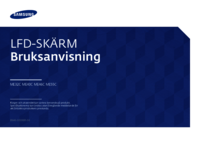





















 (268 pages)
(268 pages) (117 pages)
(117 pages) (154 pages)
(154 pages) (193 pages)
(193 pages) (15 pages)
(15 pages) (124 pages)
(124 pages)

 (38 pages)
(38 pages) (159 pages)
(159 pages)
 (116 pages)
(116 pages) (85 pages)
(85 pages)







Comments to this Manuals